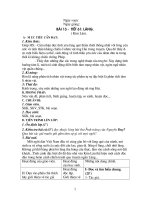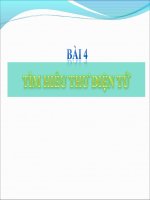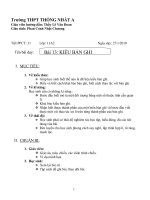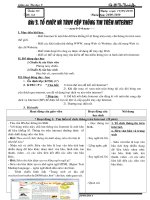TIN 9 - Bài 13 - PM ghi âm và xử lí âm thanh Audacity (Tiết 3) - Tuần 32
Bạn đang xem bản rút gọn của tài liệu. Xem và tải ngay bản đầy đủ của tài liệu tại đây (252.58 KB, 5 trang )
<span class='text_page_counter'>(1)</span><div class='page_container' data-page=1>
<b>Tin học 9 </b>
<b>Bài 13: Phần mềm ghi âm và xử lí âm thanh Audacity</b>
<b>(Tiết 3 - Tuần 32)</b>
<b>I. MỤC TIÊU</b>
<b>1. Kiến thức</b>
- Làm quen với Audacity.
- Các thao tác cơ bản xử lí âm thanh.
- Tạo các tệp âm thanh phục vụ cho việc học tập, quảng cáo.
<b>2. Kĩ năng</b>
<b>-</b> Biết cách khởi động phần mềm Audacity, mở tệp âm thanh và nghe nhạc, thu âm
thanh trực tiếp từ máy tính.
<b>-</b> Biết các thao tác khi làm việc với tệp âm thanh *.aup.
<b>-</b> Biết các thao tác thêm 1 tệp âm thanh có sẵn.
<b>-</b> Chỉnh sửa âm thanh ở mức đơn giản và nâng cao.
<b>-</b> Xuất kết quả ra tệp âm thanh.
<b>II. NỘI DUNG BÀI HỌC</b>
<b>5. Chỉnh sửa, ghép nối âm thanh nâng cao</b>
<b>b) Tạo, tách rãnh âm thanh thành các clip. Nối clip âm thanh</b>
<b>• Tách rãnh tại một vị trí thành hai clip.</b>
- <i>Bước 1 : Chọn </i> <b> (Select Tool – F1), nháy chuột chọn vị trí trên rãnh muốn tách.</b>
- <i>Bước 2<b> : Thực hiện lệnh: Edit → Clip Boundaries → Split (Ctrl + I).</b></i>
<b>• Tách một đoạn âm thanh đã đánh dấu trên rãnh.</b>
- <i>Bước 1 : Chọn </i> <b> (Select Tool – F1), chọn đoạn âm thanh muốn tách.</b>
- <i>Bước 2<b> : Thực hiện lệnh: Edit → Clip Boundaries → Split (Ctrl + I).</b></i>
<b>• Tách một đoạn âm thanh đã đánh dấu trên rãnh và chuyển sang một rãnh mới.</b>
- <i>Bước 1 : Chọn </i> <b> (Select Tool – F1), chọn đoạn âm thanh muốn tách.</b>
- <i>Bước 2<b> : Thực hiện lệnh: Edit → Clip Boundaries → Split New </b></i>
</div>
<span class='text_page_counter'>(2)</span><div class='page_container' data-page=2>
<b>• Nối hai clip liền nhau trên rãnh:</b>
<b>◦ Cách 1: Hai clip cạnh nhau trên cùng rãnh, dùng chuột nháy vào vạch giữa chúng</b>
để nối lại.
<b>◦ Cách 2: Chọn Selection Tool (F1) </b> đánh dấu đoạn âm thanh chứa vị trí tách
<b> thực hiện lệnh: Edit → Clip Boundaries → Join (hoặc Ctrl + J).</b>
<b>c) Di chuyển clip dọc theo thời gian:</b>
<i><b>Bước 1</b><b> : Nháy chọn Time Shift Tool – hoặc F5 </b></i>
<i><b>Bước 2</b><b> : Kéo thả trên clip theo chiều ngang để dịch chuyển.</b></i>
<i><b> Lưu ý: Chỉ di chuyển vào vị trí trống; không được chồng lên nhau.</b></i>
<b>d) Chuyển đổi clip sang rãnh khác:</b>
<i><b>Bước 1</b><b> : Nháy chọn Time Shift Tool – hoặc F5 </b></i>
<i><b>• Bước 2: Kéo thả clip đi sang khoảng trống của rãnh khác.</b></i>
</div>
<span class='text_page_counter'>(3)</span><div class='page_container' data-page=3>
<b>6. Xuất kết quả tệp âm thanh</b>
<i><b>• Bước 1: Chọn File → Export Audio, cửa sổ ghi tệp xuất hiện.</b></i>
<i><b>• Bước 2: - Đặt tên tệp : File name</b></i>
- Save as Type: Chọn kiểu tệp
<i><b>• Bước 3: Nháy nút Save.</b></i>
<b>BÀI TẬP</b>
<b>Câu 1. Dữ liệu đầu vào của một dự án âm thanh (tệp *aup) gồm những nguồn nào?</b>
A. Thu âm trực tiếp bằng phần mềm thông qua thanh công cụ thu âm.
B. Các tệp phim, video bên ngoài.
C. Các tệp âm thanh bên ngoài.
D. Dữ liệu âm thanh kết hợp từ các rãnh âm thanh có trong dự án.
<b>Câu 2. Muốn chọn (đánh dấu) một đoạn âm thanh trong dự án thì cần thực hiện các thao</b>
tác nào sau đây?
A. Chọn công cụ , di chuyển chuột tới vị trí đầu muốn chọn, kéo thả chuột đến vị
trí cuối.
B. Chọn công cụ , di chuyển chuột tới vị trí đầu muốn chọn, kéo thả chuột đến vị
trí cuối.
C. Chọn cơng cụ di chuyển chuột tới vị trí đầu muốn chọn, kéo thả
chuột đến vị trí cuối.
<b>Câu 3. Trong dự án âm thanh của hình dưới đây có bao nhiêu rãnh, bao nhiêu clip?</b>
</div>
<span class='text_page_counter'>(4)</span><div class='page_container' data-page=4>
B. 2 rãnh, 8 clip.
C. 4 rãnh, 8 clip.
D. 4 rãnh, 16 clip.
<b>Câu 4 (Bài tập Thực hành). Em hãy thu một bài hát của em. Sau khi chỉnh sửa, xuất tệp</b>
âm thanh mp3.
<i>Hướng dẫn Thực hành:</i>
<b> Khởi động phần mềm Audacity: Nháy đúp chuột lên biểu tượng </b> trên
màn hình nền.
<b> Thu âm : Nháy chuột vào nút </b> để bắt đầu thu âm, sau khi hát xong nháy chuột
vào nút để kết thúc thu âm.
<b> Xuất tệp âm thanh MP3:</b>
<b>- Thực hiện lệnh File → Export → Export as MP3:</b>
<b>- Cửa sổ Export Audio hiện ra, em thực hiện đặt tên tệp âm thanh rồi nháy chọn Save.</b>
<b>Câu 5. Trong phần mềm Audacity có thể thực hiện việc hốn đổi vị trí hai đoạn âm</b>
<b>thanh được hay khơng? Nếu được thì thực hiện thế nào?</b>
<i><b> Dặn dị: Học sinh ghi nội dung bài học (Phần màu xanh dương), làm bài tập</b></i>
<b>(phần màu đen) vào tập. Học sinh học thuộc nội dung bài học nếu được. Giáo viên sẽ</b>
<b>kiểm tra tập ngay khi đi học lại.</b>
</div>
<span class='text_page_counter'>(5)</span><div class='page_container' data-page=5>
<i><b>GHI CHÚ</b></i>
<b>-</b> <b>Nội dung bài mới : màu xanh dương</b>
<b>-</b> <b>Bài giảng </b> <b> : màu đỏ</b>
<b>- Bài tập</b> <b> : màu đen</b>
</div>
<!--links-->